Safari는 다른 브라우저와 마찬가지로 DNS 프리 페칭 기능을 제공하므로 탐색 속도가 빨라집니다. 웹 사이트를 클릭하면 브라우저가 잘 작동하고 브라우저는 이미 IP 주소를 알고 있으므로 웹 페이지를로드 할 준비가됩니다. 이것은 실제로 빠른 응답을 의미합니다.
그러나 다음과 같은 문제가 발생할 수 있습니다. Safari가 느리게로드됩니다. Safari가 웹 사이트를 로드하면 페이지가 준비된 것처럼 보일 수 있는 경우가 있습니다. 그러나 위아래로 움직이려고 하면 회전하는 커서만 보일 것입니다. 원인이 될 수 있습니다. 애플리케이션 메모리가 부족한 시스템, 또는 기타 다양한 이유.
또한 새로 고침 버튼도 회전하고 있음을 알 수 있습니다. Safari 브라우저에서이 문제가 발생하면 페이지가 성공적으로 렌더링되었음을 의미하지만 응답하지 못하는 문제가 있습니다.
사람들은 또한 읽습니다 :Mac에서 Firefox가 계속 충돌하는 주요 솔루션
내용 : 제 1 부. 왜 사파리 맥에서 너무 느리고 어떻게 해결합니까?2 부. Safari 로딩 속도가 느리면 어떻게해야합니까?3 부분. 결론적으로
제 1 부. 왜 사파리 맥에서 너무 느리고 어떻게 해결합니까?
MacBook은 시간이 지남에 따라 느리게 실행될 뿐만 아니라 Safari도 느려집니다. 우리도 알고 있듯이 Safari는 실제로 가장 빠른 브라우저가 아니며 느려질 수 있습니다.
이는 사파리가 너무 느리거나 때로는 얼어붙는 이유에 대한 몇 가지 이유 때문입니다.
- Safari에 데이터와 캐시가 너무 많습니다.
- 환경 설정이 손상되었습니다.
- 버그가있는 확장 프로그램.
- 자동 완성 데이터.
- Java 및 Flash와 같은 오래된 플러그인이 있습니다.
- Catalina 업데이트 후 Safari가 느려집니다.
이 문제가 발생하는 몇 가지 이유를 알기 위해 주요 원인 중 일부와 아래에 나열된 각 원인에 대한 수정 사항을 아래에 나열했습니다.
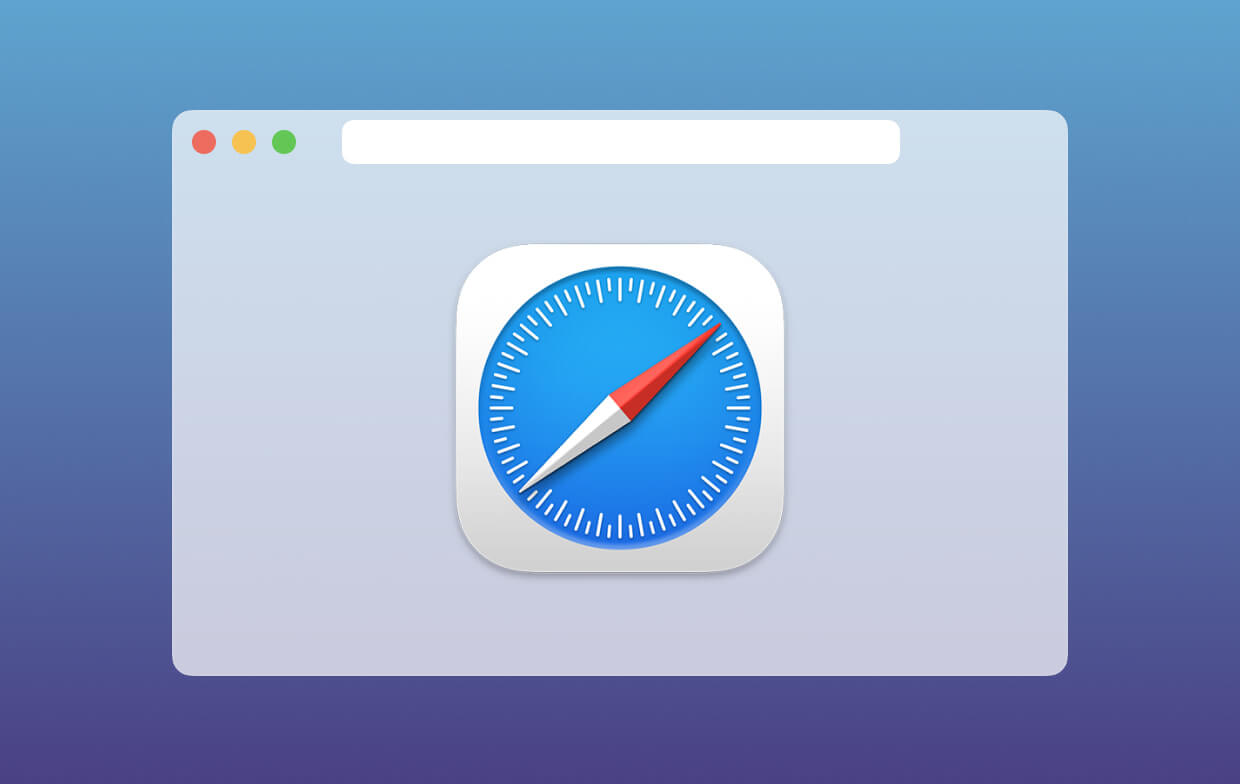
이유 1. Safari에 너무 많은 데이터와 캐시가 있습니다
사파리 브라우저는 실제로 방문한 모든 웹 사이트의 정보를 저장하므로 평균적인 유형의 사용자라면 사파리 브라우저에 많은 양의 데이터가 저장 될 수 있습니다.
방문한 저장된 웹 사이트 외에도 HTML 파일 및 캐시에 저장된 이미지와 같은 다른 측면도 있습니다.이 이미지는 실제로 브라우저에 대한 또 다른 부담으로 사용하려고 할 때마다 응답 속도가 느려집니다. 여기에 대한 해결책이 있습니다.
브라우저의 기록 및 캐시를 지우는 방법 :
PowerMyMac의 개인 정보는 다음 중 하나입니다. 최고의 브라우저 클리너 오늘. 이것은 Safari 브라우저를 사용할 때 온라인 경험을 향상시키는 데 사용할 수있는 완벽한 도구입니다. 정크 파일, 쿠키 및 브라우저의 기록. 또한 감속 사유를 제거하고 기밀 데이터를 보호하기 위해 개인 정보 추적을 정리할 수 있습니다.
사용 방법은 다음과 같습니다. iMyMac PowerMyMac님의 개인 정보:
- PowerMyMac을 다운로드한 다음 Mac에 설치하십시오.
- 프로그램을 실행하여 개인정보 보호를 선택하고 검색 데이터를 검사하세요.
- 스캔 프로세스가 완료되면 Mac에 있는 브라우저 목록이 표시됩니다.
- Safari를 선택하고 브라우저 캐시, 방문 기록, 정리하려는 브라우저 쿠키.
- 온 클릭 CLEAN 버튼을 누르면 PowerMyMac이 Safari 브라우저를 정리하기 시작합니다.

Safari를로드하는 속도를 줄이기위한 수동 방법이 필요한 경우 다음을 제공합니다.
Safari의 기록 삭제 :
- 당신의를 실행 Safari 브라우저 Mac에서.
- 그런 다음 메뉴 표시 줄에서 History를 클릭하십시오.
- 기록 지우기 옵션을 선택하십시오.
- 기간을 선택한 다음 기록 지우기 버튼을 다시 클릭하십시오.
위의 단계를 수행하면 Safari 브라우저에서 기록을 지울 수 있습니다. 그러나 브라우저의 기록을 잃고 싶지 않고 캐시를 없애고 싶다면 다음과 같이하십시오.
- Mac에서 Safari 브라우저 실행
- 메뉴 막대에서 Safari를 클릭하십시오.
- 그런 다음 환경 설정을 클릭하십시오.
- 고급 탭을 선택합니다.
- 그런 다음 메뉴 표시 줄의 개발 표시 메뉴에 체크 표시를하십시오.
- 메뉴 표시줄에서 개발을 클릭합니다.
- 그런 다음 캐시 비우기를 선택하십시오.
Tip Safari가 매우 느리고 제거한 다음 다시 설치하려는 경우 이 앱 제거 프로그램을 사용하여 다음을 수행할 수도 있습니다. 완전히 제거.
이유 2. 손상된 환경 설정
홈페이지 또는 검색 엔진을 할당했거나 Safari 브라우저에서 모든 다운로드를 저장하려는 경우 기본 설정 파일에 저장됩니다.
이 때문에 일단이 파일이 손상되면 브라우저에서 문제가 시작됩니다. 지연이나 정지와 같은 사파리 브라우저 사용시 문제가 발생하면 문제가 선호되는 경향이 있습니다. 다음은이 문제를 해결할 수있는 방법입니다.
선호 파일을 제거하는 방법?
여기에서 손상된 환경 설정 파일을 삭제하면 브라우저에서 새 환경 설정 파일을 쉽게 생성 할 수 있습니다. 여기 당신이 이것을 할 수있는 방법이 있습니다.
- Safari 브라우저를 닫습니다.
- Mac에서 Finder를 실행하고 다음 키를 사용하십시오.
Command + Shift + G. - 그런 다음 팝업에 다음을 입력하고 Enter 키를 누릅니다.
~/Library/Preference/ - 그런 다음 파일 이름 "
com.apple.Safari.SafeBrowsing.plist"를 클릭한 다음 삭제를 클릭합니다.
이유 3. 버그가있는 확장
확장 프로그램은 비밀번호를 저장하는 등 Safari 브라우저에 많은 추가 기능을 제공하거나 클릭 한 번으로 단어를 번역 할 수 있습니다. 그러나 타사 추가 기능이므로 사파리 브라우저의 성능에 영향을 미칠 수 있습니다.
확장 프로그램을 삭제하는 방법은 무엇입니까?
Safari 브라우저에서 어떤 문제가 발생했는지 확인하려면 테스트를 실행하십시오. 방법은 다음과 같습니다.
- 메뉴 막대에서 Safari를 선택하십시오.
- 환경 설정을 선택하십시오.
- 그런 다음 확장 탭을 선택하십시오.
- 모든 확장 기능을 하나씩 선택 취소하고 문제가 없어지는지 확인하십시오.
- 문제를 확인했으면 환경 설정 탭의 확장 프로그램 옆에있는 제거 버튼을 클릭하십시오.
이유 4. 자동 완성 데이터
자동 완성은 특히 비밀번호와 전화 번호와 관련하여 가장 손쉬운 기능 중 하나입니다. 그러나 자동 완성에 많은 양의 데이터가있는 경우 사파리가 멈출 수 있습니다. 이를 위해서는 단순히 끄기 만하면되거나 필요없는 것들을 비활성화 할 수 있습니다.
자동 완성 기록을 제거하는 방법?
자동 완성을 관리하는 방법은 다음과 같습니다.
- Mac에서 Safari 브라우저를 실행하십시오.
- 그런 다음 메뉴 표시 줄에서 환경 설정을 클릭하십시오.
- 그런 다음 자동 완성 탭을 선택합니다.
자동 완성 탭에서 자동 완성에 대해 모든 사용자를 사용 중지 할 수 있습니다. 계속해서 수정 버튼을 클릭하면 자동 완성에 저장된 모든 데이터를 볼 수 있습니다. 여기에서 더 이상 필요 없으며 필요한 자동 완성을 삭제하면됩니다.
이유 5. Java 및 Flash와 같은 오래된 플러그인이 있습니다.
우리 모두 알고 있듯이 여러 웹 사이트에서는 실제로 방문중인 웹 사이트에서 동영상이나 애니메이션 콘텐츠를 재생할 수 있도록 Safari 브라우저에 Flash 또는 Java가 있어야합니다.
그러나 Safari에 오래된 플러그인이 있으면 브라우저 성능에 영향을 미칠 수 있습니다.
Java 및 Flash Player를 업데이트하는 방법?
자, 이것은 매우 간단한 해결책입니다. 플래시 또는 자바가 오래되었으므로 업데이트 만하면됩니다. Flash Player를 최신 버전으로 업데이트하려면 Adobe 웹 사이트로 이동하는 것이 가장 좋습니다.
일단 사이트를 방문하면 플래시 플레이어가 업데이트되었거나 오래된 버전인지 즉시 확인하기 때문입니다.
자바를 업데이트하려면 오라클의 웹 사이트로 이동하십시오. 거기에서 업데이트 된 버전이 있는지 확인할 수 있습니다. 업데이트 된 버전이 없으면 웹 사이트에서 수행해야 할 작업에 대한 지침을 제공합니다.
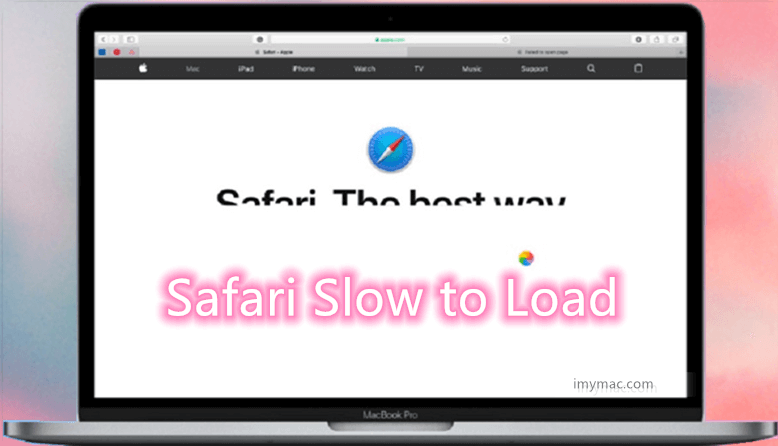
2 부. Safari 로딩 속도가 느리면 어떻게해야합니까?
Safari의 느린 로딩 문제로 인해 혼란 스러울 수 있습니다. 걱정하지 마십시오. 아래에서 느리게로드되는 Safari를 빠르고 안전하게 해결하는 방법을 확인할 수 있습니다.
- 검색 설정을 변경하십시오.
- 네트워크 서비스 순서를 변경하십시오.
- 대시 보드를 끕니다.
검색 설정 변경
이것은 Safari Slow가로드되는 것을 경험 한 후에 시도 할 수있는 것 중 하나입니다. 검색 설정을 변경하는 방법은 다음과 같습니다.
- Mac에서 Safari를 실행 한 다음 환경 설정 탭으로 이동하십시오.
- 그런 다음 검색 탭을 클릭하십시오.
- 그런 다음 검색 엔진을 Bing으로 변경하십시오.
- 검색 엔진을 변경한 후 Safari를 닫고 다시 실행하십시오.
- 성능간에 차이가 있는지 확인하십시오.
- 그런 다음 동일한 단계를 수행하고 검색 엔진을 Google로 변경하십시오.
- 그런 다음 다시 확인하십시오.
여기에서는 검색 엔진 제안, Safari 제안, 빠른 웹 사이트 검색 등과 같은 모든 옵션을 선택 취소 할 수도 있습니다. 이것은 당신이 어떤 차이를 볼 수 있도록하기위한 것입니다.
네트워크 서비스 주문 변경
Wi-Fi 및 이더넷에 연결된 컴퓨터가있는 경우 두 가지 방법으로 연결된 경우 원인이있을 수 있습니다.
여기에서 확인해야 할 일은 시스템 환경 설정으로 가서 네트워크를 선택하는 것입니다. 여기에서 네트워크 소스 중 하나의 연결을 끊고 Safari 브라우저를 실행하여 차이점을 확인해보십시오.
대시 보드 끄기
그래도 2010 Mac 이전 버전을 사용 중이라면 그래픽 카드 문제가 있음을 의미 할 수 있습니다. 이 때문에 다른 것들을 사용하고 Safari 브라우저의 성능을 향상시키는 데 도움이되는지 확인하십시오.
이것은 임무 통제 설정에서 대시 보드 기능을 비활성화하는 것입니다. 이 작업을 수행하려면 시스템 환경 설정을 실행하십시오. 그 후에, Mission Control을 클릭하십시오. 대시 보드 옆에있는 드롭 다운 상자에서 계속해서 전환하십시오.
3 부분. 결론적으로
보시다시피 사파리가 느리게 실행되는 데에는 여러 가지 이유가 있습니다. Safari 브라우저는 Mac에 설치한 다른 브라우저와 똑같다는 점을 명심하세요. 채워질 수도 있습니다. 그 외에도 iPhone에서 Safari 로딩 속도가 느려질 수도 있습니다.
브라우저가 브라우저를 사용하여 만든 모든 활동으로 가득 차면 실제로 거기에 저장되며 브라우저 성능에 큰 영향을 미칩니다. 이 때문에 모든 Mac 사용자는 Safari 브라우저의 속도와 고성능을 유지하기 위해 Mac에 브라우저 클리너를 설치하여 Safari가 느리게 로드되지 않도록 하는 것이 좋습니다.
PowerMyMac은 브라우저의 모든 것을 유지 관리해야 하는 가장 권장되는 소프트웨어입니다. 이 소프트웨어는 Safari 브라우저에서 작동할 뿐만 아니라 가지고 있는 모든 브라우저에서 작동하거나 Mac에서 앱을 제거하는 데 도움이 될 수 있습니다.
즉, 브라우저에서 필요없는 모든 것을 제거한 후에는 성능에 큰 도움이 될 수 있습니다.




클레밀턴2023-02-15 04:06:29
엑셀런트 디카스. Melhorou 또는 Desempenho. 오브리가도
존일2022-06-03 00:23:47
제 경험상 Safari에는 웹 사이트 로딩에 영향을 미치는 간헐적인 문제가 있습니다. 호환성 문제입니까 아니면 웹 사이트에서 Safari와 제대로 작동하지 않는 것입니까? 많은 사람들이 다른 브라우저는 영향을 받지 않는다고 말하기 때문에 가능합니다. 이것은 OS, 하드웨어 또는 네트워크를 배제합니다. 그러나 Safari에 초점을 맞출 것입니다. Safari는 순전히 Apple OS 보이 브라우저이기 때문입니다. Apple이 특정 표준을 따르지 않거나 다른 브라우저처럼 채택하지 않는 경우일 수 있습니다.
로 갈2020-11-05 22:04:40
5 단계 이상을 모두 시도했지만 아무 소용이 없었습니다. 이것은 주스와 최신 업데이트가 많은 새로운 Macbook Air입니다. Safari는 많은 사이트에서 너무 느리므로 Chrome과 Brave로 돌아갑니다.
칼2019-11-21 10:12:58
다행히도 Safari 브라우저에는 많은 데이터가 저장되어 있습니다. 운 좋게도 Mac Cleaner를 사용하여 브라우저에서 쿠키와 기록을 정리했으며 지금은 빠르게 실행됩니다. 감사!
아이맥2019-11-21 10:55:08
귀하의 지원을 주셔서 감사합니다!
라리사2019-11-21 10:06:12
팁 덕분에 Mac에서 Safari가 오랫동안 느리게 실행되는 데 어려움을 겪었습니다.
아이맥2019-11-21 11:02:06
이 팁이 실제로 도움이 되길 바랍니다.